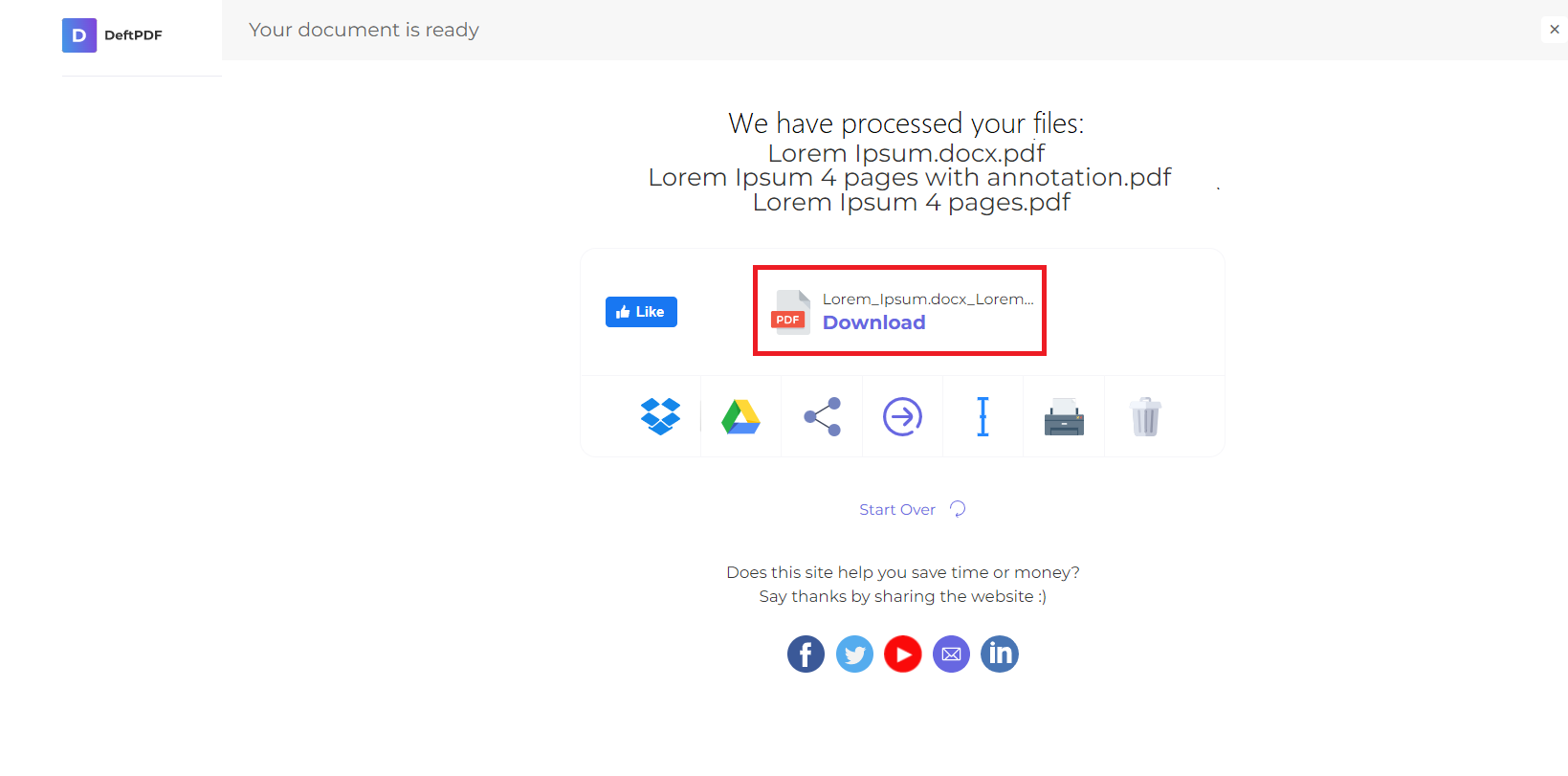1. Nahrajte své soubory
Můžete si být jisti, že vaše soubory jsou bezpečně nahrány přes šifrované připojení. Soubory budou po zpracování trvale smazány.
- Chcete-li nahrát soubory z počítače, klikněte na„Nahrát soubor PDF“a vyberte soubory, které chcete upravit, nebo přetáhněte soubory na stránku.
- Chcete-li nahrát soubory z Dropboxu, Disku Google nebo z webu, kde jsou vaše soubory umístěny, rozbalte rozevírací seznam a vyberte své soubory.
- Můžete nahrát 1 soubor najednou pro bezplatné účty, zatímcoUpgradované účtymají nárok na dávkové zpracování a mohou nahrát tolik jako10 souborů.
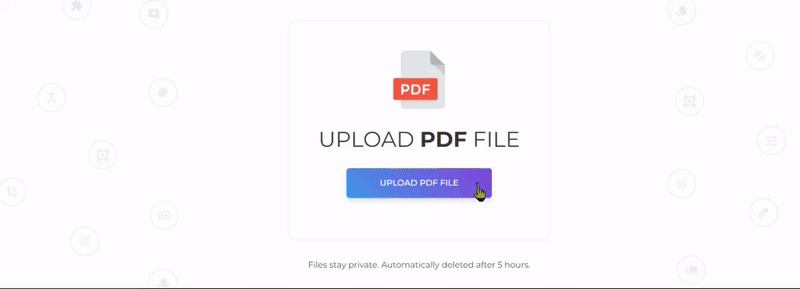
2. Proces převodu
- Jakmile je dokument PDF nahrán na web, zobrazí se náhled.
- Převedený obrázek si můžete stáhnout jeden po druhém jako soubor JPEG kliknutím“Uložit jako JPG“ tlačítko na miniatuře.
- Můžete také převést hromadně výběrem všech stránek, které chcete převést a poté klikněte na“Převést“ nachází se ve spodní části obrazovky.
Modifikace:
- Rozlišení obrazu: Rozlišení obrazu můžete změnit na — 72 DPI, 150 DPI nebo 220 DPI. Tato rozlišení obrazu určují, zda má být obraz malý, střední nebo velký. Čím větší je DPI, tím ostřejší je fotka.
- Formát obrázku: Formát souboru můžete také změnit na PNG, JPEG nebo TIFF.
- Název souboru obrázku: Při stahování změňte název souboru převedeného souboru podle potřeby. Jednoduše klikněte“Další možnosti“ a zadejte preferovaný název souboru do textového pole.
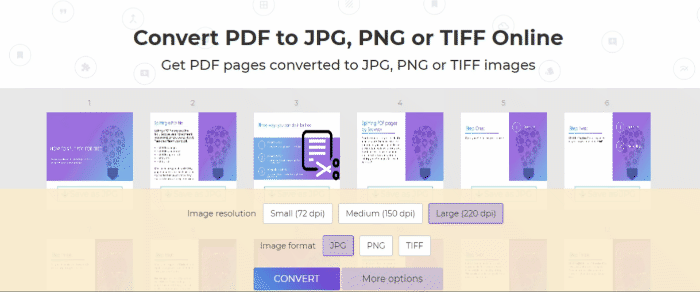
3. Stáhněte si dokument PDF
Stáhnout soubor uložit do počítače. Můžete jej také uložit do svých online účtů, jako je Dropbox nebo Disk Google, sdílet je e-mailem, vytisknout nový dokument, přejmenovat nebo dokonce pokračovat v úpravách s novým úkolem.